

Por Nathan E. Malpass, Última atualização: January 11, 2024
O WhatsApp permite que os usuários não apenas enviem mensagens de texto, mas também mensagens de voz. Às vezes, essas mensagens de voz são enviadas. Mas às vezes, eles não. É por isso que você pode querer corrigir problemas do WhatsApp que não envia mensagens de voz no seu dispositivo. Dessa forma, você não precisa usar os dedos para digitar mensagens de texto para o destinatário.
Aqui, discutiremos como corrigir problemas do WhatsApp que não envia mensagens de voz em seus dispositivos Android e iOS. Falaremos sobre as principais formas de corrigir o problema, para que você não precise mais digitar sua mensagem. Confira os melhores métodos que você pode implementar para garantir que poderá usar mensagens de voz no WhatsApp novamente. Um deles também pode mostrar a você como fazer backup da mídia do WhatsApp no iPhone.
Parte 1: Principais maneiras de corrigir problemas do WhatsApp que não envia mensagens de voz em 2024Parte 2: Melhor maneira de fazer backup de seus dados do WhatsAppParte #3: Conclusão
Se você tentou enviar uma mensagem de voz específica, mas não consegue ouvir nada na mensagem, é possível que o microfone do telefone esteja com defeito. Você pode testar seu microfone abrindo o aplicativo do telefone para gravação de voz e tentando gravar algo. Se você tocá-lo novamente e não ouvir nenhum som, seu microfone pode estar com defeito e precisa ser substituído.
Verificar sua conexão de rede é uma das maneiras mais simples de determinar por que suas mensagens de voz do Whatsapp não estão sendo enviadas ou funcionando. Para começar, certifique-se de que seu tablet ou telefone esteja conectado à Internet.
Você pode verificar a conexão do seu telefone ou computador verificando se ele está conectado a uma rede Wi-Fi ou provedor de serviços de rede móvel. Você também pode tentar acessar a Internet acessando um site específico em seu navegador e verificando se ele carrega.
Este é um dos métodos mais comuns para resolver bugs no aplicativo e para corrigir problemas do WhatsApp que não envia mensagens de voz. Se estiver com problemas para usar o WhatsApp ou suas mensagens de voz, basta reiniciar o telefone ou tablet. Depois disso, verifique e veja se isso resolve o problema.
Se você não conseguir gravar ou enviar mensagens de voz ou interromper abruptamente a gravação, verifique imediatamente se recebeu as permissões apropriadas para mensagens de voz do WhatsApp. Você também deve fornecer ao WhatsApp permissão para usar o microfone para gravar suas mensagens de voz. Se já estiver ligado, desligue-o e ligue-o novamente. Depois disso, reinicie o seu dispositivo.
Veja como permitir permissões em dispositivos Android:
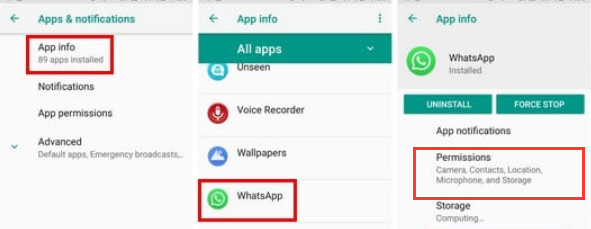
Veja como permitir permissões em dispositivos iOS:
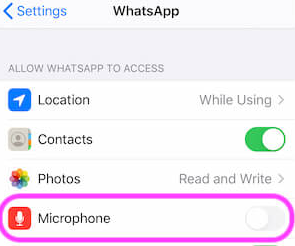
Ao tentar gravar mensagens de voz ou áudio no WhatsApp, todos os aplicativos instalados em seu smartphone que utilizam microfone devem ser desativados. Quando você usa qualquer outro aplicativo de terceiros que tenha acesso próprio ao seu microfone e esteja ativo em seu telefone, as mensagens de voz do WhatsApp não serão enviadas ou gravadas.
Esta não é literalmente uma resposta típica para tais desafios. No entanto, seu protetor de tela pode ocasionalmente bloquear o sensor de proximidade do dispositivo, que o WhatsApp usa para reproduzir áudio no fone de ouvido. Além disso, quando um determinado objeto cobre o sensor de proximidade do dispositivo, a tela fica preta. Como resultado, certifique-se de que o caso ou o protetor de tela não causem o problema.
Isso pode parecer estranho, mas ao ouvir suas próprias mensagens de áudio ou voz do WhatsApp, muitas vezes você se esquece de aumentar o volume do seu dispositivo Android ou iOS. A mesma coisa acontece quando você realmente ouve mensagens de voz ou áudio usando o fone de ouvido. Continue lendo para saber como corrigir problemas do WhatsApp que não envia mensagens de voz.
Se você vir a mensagem "Desculpe, este áudio não pode ser carregado agora. Tente novamente mais tarde" ao tentar baixar seu áudio ou mensagem de voz, você deve primeiro verificar o armazenamento em seu telefone. Este erro pode aparecer quando o armazenamento do dispositivo estiver realmente cheio.
Se você ainda não conseguir resolver o problema que está enfrentando com o WhatsApp, limpe o cache ou os dados temporários no WhatsApp. E aqui está como fazer isso em dispositivos Android:

Veja como fazer isso em dispositivos iOS:
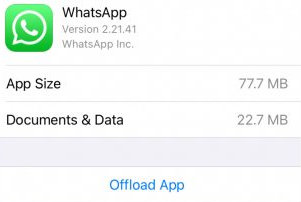
Você tem a opção de remover o WhatsApp programa do seu dispositivo. Instale o aplicativo novamente em seu dispositivo móvel e veja se o problema foi corrigido ou não. Faça login na sua conta novamente e tente enviar uma mensagem de voz.
Além do programa em si, você também precisa garantir que seu telefone ou tablet esteja atualizado com a versão atual do sistema operacional. Também pode haver problemas antigos específicos que estão interferindo em várias funcionalidades do programa Whatsapp. Verifique o software em sua máquina para verificar se as atualizações precisam ser instaladas.
Veja como corrigir problemas do WhatsApp que não envia mensagens de voz no Android:
Veja como fazer isso em dispositivos iOS:
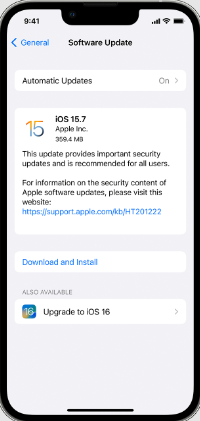
Transferência de WhatsApp FoneDog é o melhor programa para fazer backup dos dados do WhatsApp no seu iPhone para um computador com Windows ou macOS, bem como corrigir problemas do WhatsApp que não envia mensagens de voz. O programa está disponível para sistemas Windows e Mac.
Download grátisDownload grátis
O FoneDog WhatsApp Transfer permite a transferência direta de mensagens do WhatsApp entre dispositivos iOS. Os dados do WhatsApp no seu iPhone ou iPad podem ser restaurados a partir de um backup do computador. É compatível com todos os modelos de iPhone e versões de iOS. Pode recupere facilmente seus documentos excluídos do WhatsApp.
As etapas para fazer backup dos dados do WhatsApp em um computador com Windows ou macOS são as seguintes:

As pessoas também leramComo ver mensagens excluídas no WhatsApp sem qualquer aplicativo?GUIA 2024: Como recuperar mensagens excluídas do grupo do WhatsApp?
Este tutorial forneceu as melhores soluções para corrigir o Whatsapp que não envia problemas de mensagens de voz. Várias soluções foram dadas. Além disso, discutimos o FoneDog WhatsApp Transfer e como ele pode ajudá-lo a gerenciar seus dados no WhatsApp. Obtenha a ferramenta agora para uma ótima experiência de gerenciamento do WhatsApp!
Deixe um comentário
Comentário
Transferência do WhatsApp
Transfira suas mensagens do WhatsApp com rapidez e segurança.
Download grátis Download grátisArtigos Quentes
/
INTERESSANTEMAÇANTE
/
SIMPLESDIFÍCIL
Obrigada! Aqui estão suas escolhas:
Excelente
Classificação: 4.6 / 5 (com base em 107 classificações)